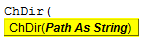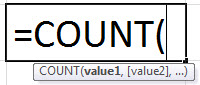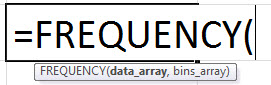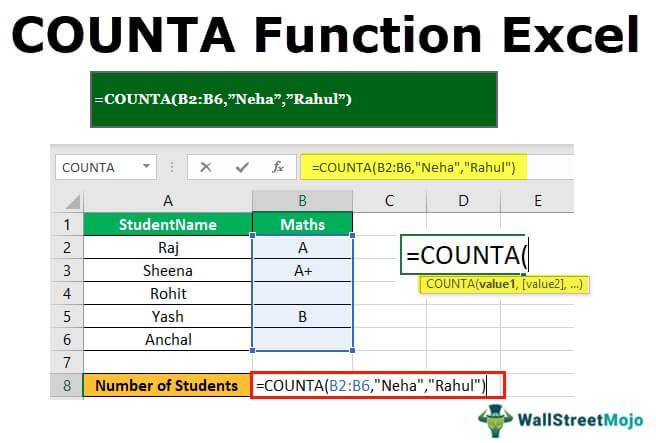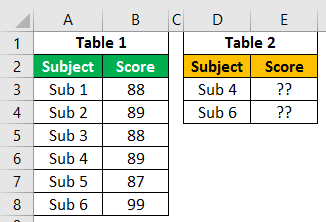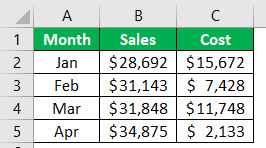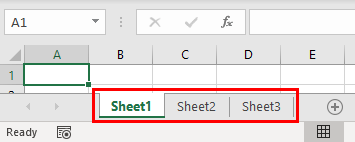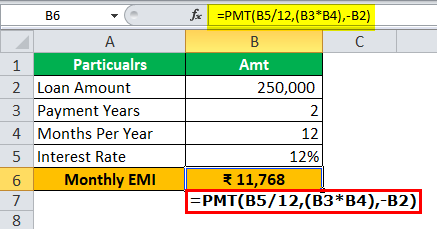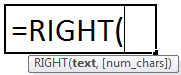
Fungsi KANAN di Excel
Fungsi RIGHT adalah fungsi string teks yang memberikan jumlah karakter dari sisi kanan string. Ini membantu mengekstrak karakter mulai dari sisi paling kanan ke kiri. Hasilnya tergantung pada jumlah karakter yang ditentukan dalam rumus.
Misalnya, ‘=RIGHT(‘APPLES’,2)’ memberikan ‘ES’ sebagai hasilnya.
Mirip dengan fungsi RIGHT, fungsi LEFT di excelFungsi LEFT Di ExcelFungsi left mengembalikan jumlah karakter dari awal string. Misalnya, jika kita menggunakan fungsi ini sebagai =LEFT ( “ANAND”,2), hasilnya adalah AN.read more mengembalikan karakter dari sisi kiri string.
Sintaksis
Sintaks fungsi RIGHT dinyatakan sebagai berikut:
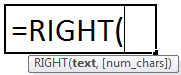
Anda bebas menggunakan gambar ini di situs web Anda, templat, dll., Harap berikan kami tautan atribusiBagaimana Memberikan Atribusi? Tautan Artikel menjadi Hyperlink
Misalnya: Sumber: Fungsi KANAN di Excel (wallstreetmojo.com)
Fungsi RIGHT menerima dua argumen berikut:
- Teks: String teks yang berisi karakter yang akan diekstrak.
- Num_chars: Jumlah karakter yang akan diekstrak dari string dimulai dari sisi paling kanan.
‘Teks’ adalah argumen wajib dan ‘num_chars’ adalah argumen opsional.
Karakteristik ‘Num_Chars’
Fitur ‘num_chars’ tercantum sebagai berikut:
- Nilai default ‘num_chars’ disetel ke 1. Artinya, jika nilai ‘num_chars’ dihilangkan, fungsi RIGHT mengembalikan huruf terakhir dari string.
- Jika ‘num_chars’ lebih besar dari panjang teks, fungsi RIGHT mengembalikan teks lengkap.
- Jika ‘num_chars’ kurang dari nol, fungsi RIGHT mengembalikan ‘#VALUE! kesalahan#NILAI! Kesalahan#NILAI! Kesalahan di Excel menyatakan bahwa sel referensi yang telah dimasukkan pengguna dengan rumus yang salah atau menggunakan tipe data yang salah (kebanyakan data numerik). Terkadang, sulit untuk mengidentifikasi jenis kesalahan di balik kesalahan ini. Baca lebih lanjut.’
Catatan: Fungsi RIGHT tidak boleh digunakan dengan angka. Meskipun melakukan operasi yang sama pada digit seperti pada teks, ia mengembalikan nilai yang salah dengan angka yang diformat sebagai teks.
Bagaimana Cara Menggunakan Fungsi KANAN di Excel?
Fungsi RIGHT sebagian besar digunakan dalam kombinasi dengan fungsi Excel lainnya seperti fungsi FINDFINDFind di excel menemukan lokasi karakter atau substring dalam string teks. Dengan kata lain ia menemukan kemunculan teks dalam teks lain, karena memberi kita posisi, keluaran yang dikembalikan oleh fungsi ini adalah bilangan bulat.Baca lebih lanjut, SEARCHSEARCHFungsi Pencarian memberikan posisi substring dalam string yang diberikan ketika kita memberikan parameter posisi untuk mencari dari. Akibatnya, rumus ini membutuhkan tiga argumen. Yang pertama adalah substring, yang kedua adalah string itu sendiri, dan yang terakhir adalah posisi untuk memulai pencarian. Baca selengkapnya, LENLENTungsi Len mengembalikan panjang string yang diberikan. Itu menghitung jumlah karakter dalam string yang diberikan sebagai input. Ini adalah fungsi teks di Excel serta fungsi bawaan yang dapat diakses dengan mengetik =LEN( dan memasukkan string sebagai input.baca lebih lanjut, LEFT, dll.
Penggunaan fungsi RIGHT tercantum sebagai berikut:
- Ini menghapus garis miring di URL.
- Ini mengekstrak nama domain dari alamat email.
- Ini membantu memformat textFormat TextFormat teks di Excel termasuk mengubah warna, nama font, ukuran font, perataan, tampilan font dalam huruf tebal, garis bawah, miring, warna latar belakang sel font, dan sebagainya.Baca lebih lanjut.
- Itu mengekstrak teks yang terjadi setelah karakter tertentu.
Contoh 1
String teks diberikan di sel A3, seperti yang ditunjukkan pada gambar berikutnya. Kami ingin mengekstrak kata terakhir yang memiliki enam huruf.
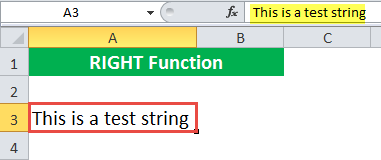
Mari kita terapkan rumus KANAN untuk mengekstrak ‘string’ di A3.
Kami menggunakan ‘=KANAN(A3,6).’
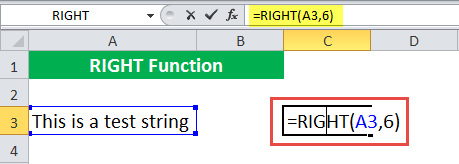
Rumus KANAN mengembalikan ‘string.’
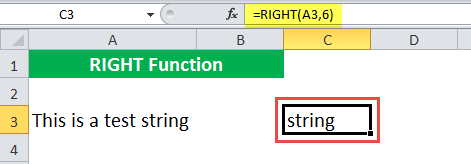
Contoh #2
Gambar berikut menampilkan daftar ID seperti ‘ID2101’, ‘ID2102’, ‘ID2103’, dll., di kolom A.
Di sini, empat digit terakhir ID unik dan teks ‘ID’ berlebihan. Jadi, kami ingin menghapus ‘ID’ dari daftar pengidentifikasi.
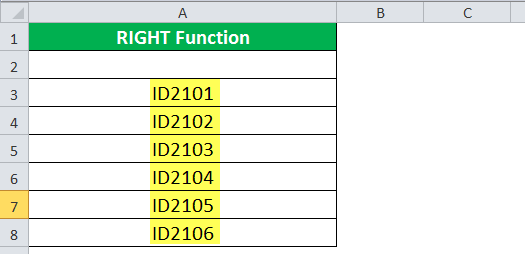
Kami menerapkan rumus ‘=KANAN(A3,4).’

Fungsi RIGHT mengembalikan 2101 di sel B3. Dengan cara yang sama, kami mengekstrak empat digit terakhir dari semua ID.
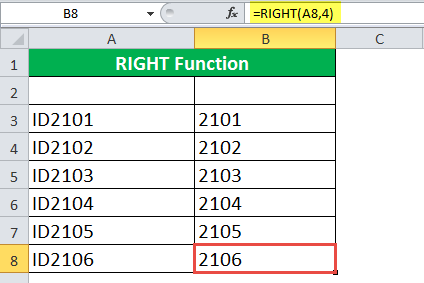
Contoh #3
Kami memiliki angka 6 digit (140111) dan ingin mengekstrak 3 digit terakhir dari angka ini.
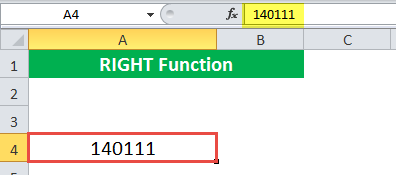
Kami menerapkan rumus ‘=KANAN(A4,3)’ untuk mengekstrak tiga digit terakhir.
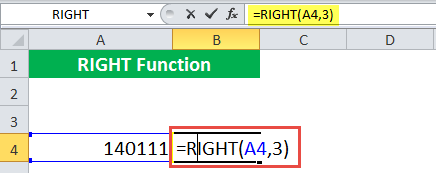
Fungsi RIGHT mengembalikan 111.
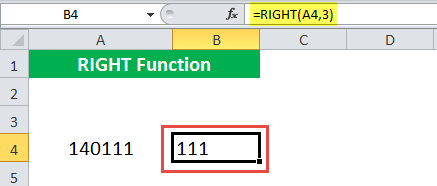
Contoh #4
Kami memiliki tanggal ’12/07/2018′ di sel A5. Kami ingin mengekstrak beberapa digit terakhir.
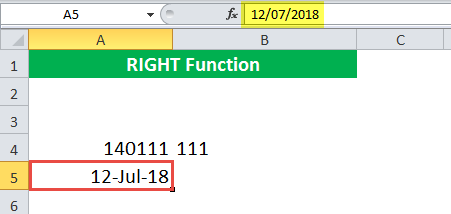
Untuk mengekstrak tiga digit terakhir, kami menerapkan rumus ‘=RIGHT(A5, 3).’
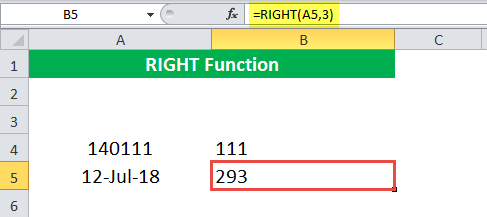
Fungsi mengembalikan 293 bukan 018. Hal ini karena menganggap nilai asli dari tanggal sebelum mengembalikan output. Jadi, fungsi RIGHT tidak memberikan jawaban yang benar dalam kasus ini.
Contoh #5
Kami memiliki nama dua hewan di kolom A. Nama dipisahkan oleh koma dan spasi, seperti yang ditunjukkan pada gambar berikut. Kami ingin mengekstrak nama belakang.
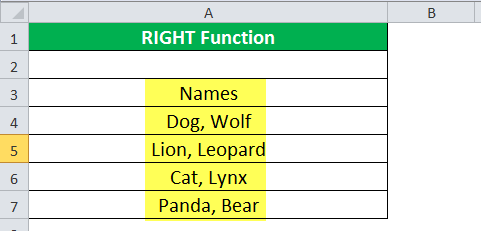
Kami menerapkan rumus KANAN berikut.
‘=KANAN(A4,LEN(A4)-CARI(‘ ‘,A4))’
‘FIND(‘ ‘,A4)’ menemukan lokasi ruang. Ia mengembalikan 5. Sebagai alternatif, kita dapat menggunakan ‘,’ untuk pencarian yang lebih ketat.
‘LEN(A4)’ menghitung panjang string ‘Dog, Wolf.’ Ini mengembalikan 9.
‘LEN(A4)-FIND(‘ ‘,A4)’ mengembalikan posisi ruang dari kanan. Ini mengembalikan 4.
Rumus ‘RIGHT(A4,LEN(A4)-FIND(‘ ‘,A4))’ mengembalikan empat huruf dari kanan string teks di A4.
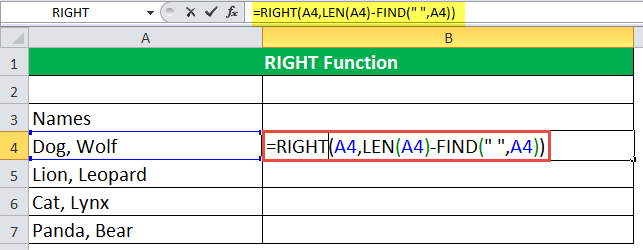
Keluaran dari rumus KANAN adalah ‘Serigala’. Demikian pula, kami menemukan output untuk sel yang tersisa juga.
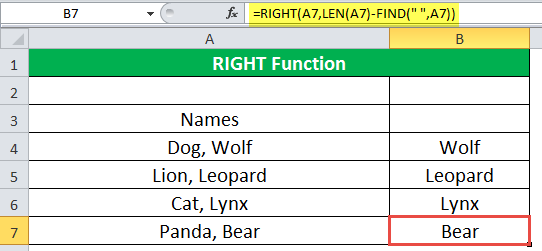
Contoh #6
Kami memiliki data dua dimensi, panjang dikalikan dengan lebar, seperti yang ditunjukkan pada gambar berikut. Kami ingin mengekstrak lebar dari dimensi yang diberikan.
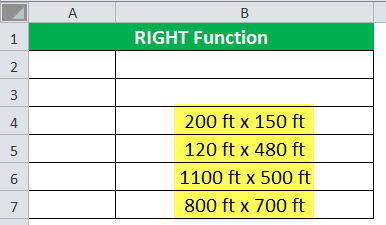
Untuk dimensi pertama, kami menerapkan rumus KANAN berikut.
‘=KANAN(B4,LEN(B4)-(CARI(‘x’,B4)+1))’
The ‘FIND(‘x’,B4)’ memberikan posisi ‘x’ dalam sel. Ini mengembalikan 8.
Rumus ‘FIND(‘x’,B4)+1′ mengembalikan 9. Karena ‘x’ diikuti oleh spasi, kita menambahkan satu untuk menghilangkan spasi.
‘LEN(B4)’ mengembalikan panjang string.
‘LEN(B4)-(FIND(‘x’,B4)+1)’ mengembalikan jumlah karakter yang muncul setelah ‘x’+1.
Rumus ‘RIGHT(B4,LEN(B4)-(FIND(‘x’,B4)+1))’ mengembalikan semua karakter yang muncul di satu tempat setelah ‘x.’
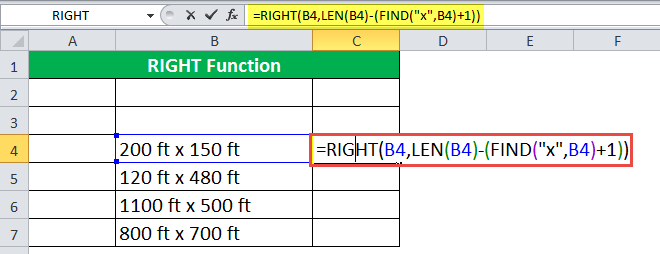
Rumus KANAN mengembalikan ‘150 ft’ untuk dimensi pertama. Seret gagang isian untuk mendapatkan hasil sel yang tersisa.
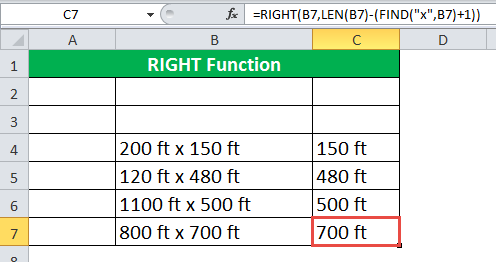
Contoh #7
Kami memiliki daftar alamat email. Kami ingin mengekstrak nama domain dari ID email ini.
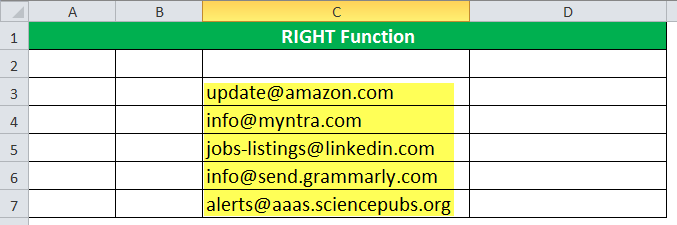
Kami menerapkan rumus KANAN berikut untuk mengekstrak nama domain dari alamat email pertama.
‘=KANAN(C3,LEN(C3)-CARI(‘@’,C3))’
‘FIND(‘@’,C3)’ menemukan lokasi ‘@’ dalam string. Untuk sel C3, ia mengembalikan 7.
The ‘LEN(C3)’ memberikan panjang string C3. Ini mengembalikan 17.
‘LEN(C3)-FIND(‘@’,C3)’ memberikan jumlah karakter yang muncul di sebelah kanan ‘@.’ Ia mengembalikan 10.
‘RIGHT(C3,LEN(C3)-FIND(‘@’,C3))’ memberikan 10 karakter terakhir dari sel C3.
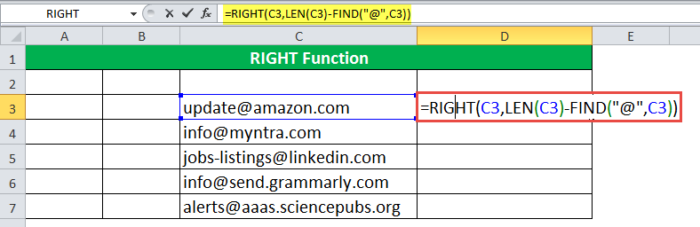
Rumus KANAN mengembalikan ‘amazon.com’ di sel D3.
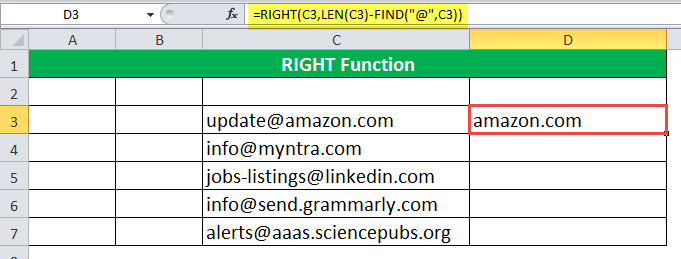
Demikian pula, kami juga menerapkan rumus ke sel yang tersisa.
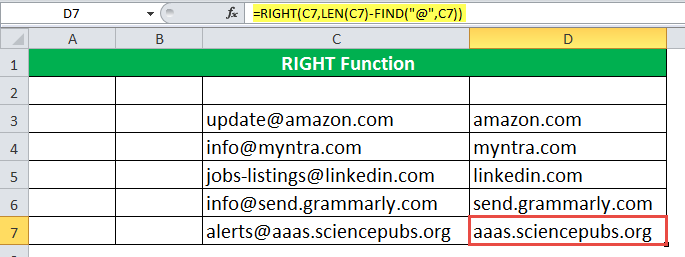
Contoh #8
Kami memiliki beberapa URL yang ditampilkan pada gambar berikut. Kami ingin menghapus backslash terakhir dari URL ini.
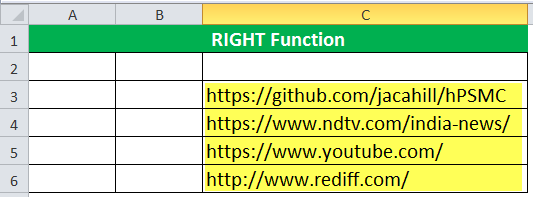
Kami menerapkan rumus berikut.
‘=KIRI(C3,LEN(C3)-(KANAN(C3)=’/’))’
Secara default, fungsi RIGHT mengembalikan satu nilai di sisi paling kanan, yaitu nilai terakhir.
Jika karakter terakhir adalah garis miring (/), ‘(RIGHT(C3)=’/’)’ akan mengembalikan ‘true’, selain itu akan mengembalikan ‘false’. ‘Benar’ dan ‘salah’ ini masing-masing berubah menjadi satu dan nol.
Jika karakter terakhir adalah garis miring (/), satu dikurangi dari panjang string. Ini berarti bahwa jika karakter terakhir adalah ‘/’, ‘LEN(C3)-(RIGHT(C3)=’/’))’ menghilangkannya.
‘=LEFT(C3,LEN(C3)-(RIGHT(C3)=’/’))’ mengembalikan jumlah karakter ‘n’ pertama. Jika karakter terakhir adalah garis miring (/), maka dihilangkan; jika tidak, string lengkap dikembalikan.
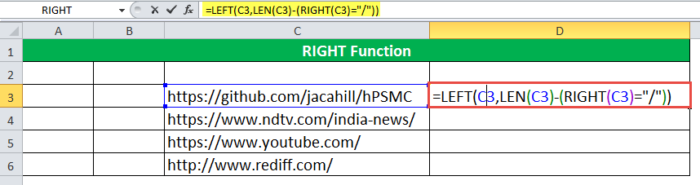
Rumus mengembalikan string lengkap di sel D3.
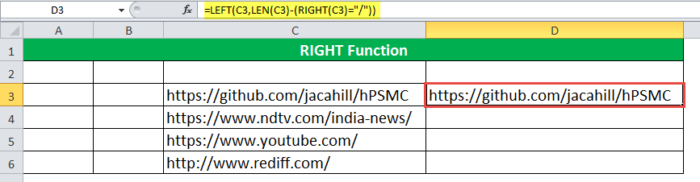
Demikian pula, kami juga menerapkan rumus ke sel yang tersisa.
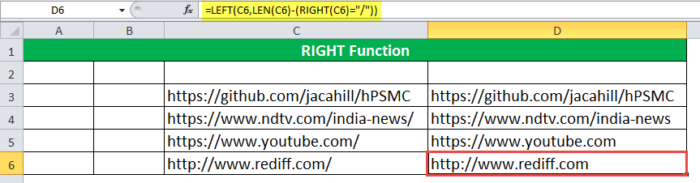
Pertanyaan yang Sering Diajukan
#1 – Apa fungsi LEFT, RIGHT, dan MID di Excel?
Fungsi LEFT dan RIGHT masing-masing mengekstrak karakter atau substring dari sisi kiri dan kanan string sumber. Fungsi MIDFungsi MIDFungsi tengah di Excel adalah fungsi teks yang menemukan string dan mengembalikannya dari bagian tengah spreadsheet mana pun. read more mengekstrak karakter dari tengah string.
Sintaks dari ketiga fungsi tersebut dinyatakan sebagai berikut:
‘=LEFT(text, [num_chars])”=RIGHT(text, [num_chars])”=MID(text, start_num, num_chars)’
Argumen-argumen tersebut dijelaskan sebagai berikut :
– Teks: String teks aktual yang berisi karakter yang akan diekstrak. Ini biasanya dalam bentuk referensi sel.
– Num_chars: Jumlah karakter yang akan diekstraksi dari string.– Start_num: Posisi dalam string data sumber tempat ekstraksi harus dimulai.
#2 – Bagaimana cara menghapus karakter dengan menggunakan fungsi RIGHT di Excel?
Jumlah karakter yang akan dihapus dikurangi dari total panjang string. Untuk ini, rumus berikut digunakan:
‘=RIGHT(string,LEN(string)-number_of_chars_to_remove)’ ‘
String ‘ adalah seluruh string sumber. The ‘number_of_chars_to_remove’ berisi jumlah karakter yang akan dihapus dari string sumber.
#3 – Bagaimana cara menggunakan fungsi KANAN untuk angka di Excel?
Fungsi RIGHT selalu mengembalikan string teks meskipun string sumber berupa angka. Untuk mendapatkan output sebagai angka dari serangkaian angka, fungsi RIGHT bersarang di fungsi VALUEFungsi VALUEDi Excel, fungsi nilai mengembalikan nilai teks yang mewakili angka. Jadi, jika kita memiliki teks dengan nilai $5, kita dapat menggunakan rumus nilai untuk mendapatkan 5 sebagai hasilnya, jadi fungsi ini memberi kita nilai numerik yang diwakili oleh sebuah teks.baca lebih lanjut.
Rumusnya dinyatakan sebagai berikut:
‘=VALUE(RIGHT(string, num_chars))’
‘String’ adalah string sumber yang berisi angka. The ‘num_chars’ adalah jumlah digit yang akan diekstrak dari string.
Catatan: Di Excel, string angka rata kanan sedangkan string teks rata kiri.
Takeaway kunci
- Fungsi RIGHT memberikan sejumlah karakter tertentu dari sisi kanan
string teks. - Fungsi RIGHT mengekstrak karakter mulai dari sisi paling kanan ke kiri.
- Fungsi RIGHT menerima dua argumen–’text’ dan ‘num_chars.’
- Nilai default ‘num_chars’ disetel ke 1.
- Jika ‘num_chars’ lebih besar dari panjang teks, fungsi RIGHT mengembalikan teks lengkap.
- Jika ‘num_chars’ kurang dari nol, fungsi RIGHT mengembalikan ‘#VALUE! kesalahan.’
- Fungsi RIGHT tidak boleh digunakan dengan angka karena mengembalikan nilai yang salah
dengan angka yang diformat sebagai teks.
Artikel yang Direkomendasikan
Ini telah menjadi panduan untuk Fungsi KANAN di Excel. Di sini kita membahas Rumus RIGHT di Excel dan cara menggunakan fungsi RIGHT Excel beserta contoh Excel dan template Excel yang bisa diunduh. Anda juga dapat melihat fungsi-fungsi berguna ini di Excel –
- Fungsi Kiri VBAFungsi Kiri VBAExcel VBA Kiri adalah fungsi teks lembar kerja bawaan yang memfasilitasi pengguna untuk mengekstrak sejumlah karakter (dilambangkan sebagai N) dari sisi kiri string. Ini membantu dalam menarik substring paling kiri dari string tertentu dalam kumpulan data. Baca lebih lanjut
- Fungsi RIGHT di Excel VBAR Fungsi RIGHT Di Excel VBAFungsi Right mengembalikan substring dari string yang diberikan, tetapi pencarian dilakukan dari kanan ke kiri. Ini adalah jenis fungsi string di VBA yang digunakan dengan application. metode fungsi lembar kerja.baca lebih lanjut
- Access vs ExcelAccess Vs ExcelExcel dan Access adalah dua alat paling canggih dari Microsoft untuk analisis data dan pembuatan laporan, tetapi ada beberapa perbedaan signifikan di antara keduanya. Excel adalah produk Microsoft yang lebih lama, sedangkan Access adalah produk Microsoft yang paling canggih dan kompleks. Excel sangat mudah untuk membuat dasbor dan formula, sedangkan Access sangat mudah untuk database dan koneksi.baca selengkapnya
- Null di ExcelNull Di ExcelNull adalah jenis kesalahan di Excel yang terjadi saat dua atau lebih referensi sel yang diberikan dalam rumus salah, atau saat posisinya salah. Menggunakan spasi dalam rumus di antara dua referensi sel, misalnya, akan menghasilkan kesalahan null.baca lebih lanjut